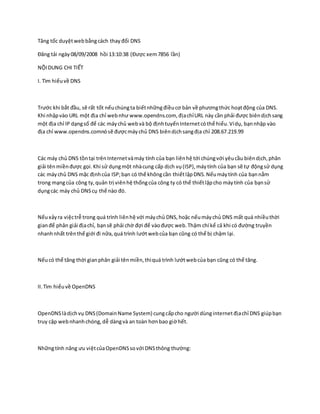
Web broser increase
- 1. Tăng tốc duyệtwebbằngcách thayđổi DNS Đăng tải ngày08/09/2008 hồi 13:10:38 (Được xem7856 lần) NỘIDUNG CHI TIẾT I. Tìm hiểuvề DNS Trước khi bắt đầu, sẽ rất tốt nếuchúngta biếtnhữngđiềucơ bản về phươngthức hoạtđộng của DNS. Khi nhậpvào URL một địa chỉ webnhư www.opendns.com, địachỉURL này cần phải được biêndịchsang một địa chỉ IP dạngsố để các máychủ webvà bộ địnhtuyếnInternetcóthể hiểu.Vídụ, bạnnhập vào địa chỉ www.opendns.comnósẽ đượcmáychủ DNS biêndịchsangđịa chỉ 208.67.219.99 Các máy chủ DNS tồntại trênInternetvàmáy tính của bạn liênhệ tới chúngvới yêucầu biêndịch,phân giải tênmiềnđược gọi.Khi sử dụngmột nhàcung cấp dịch vụ(ISP),máytính của bạn sẽ tự độngsử dụng các máychủ DNS mặc địnhcủa ISP;bạn có thể khôngcần thiếtlậpDNS.Nếumáytính của bạnnằm trong mạngcủa công ty,quản trị viênhệ thốngcủa công ty có thể thiếtlậpcho máytính của bạnsử dụngcác máy chủ DNScụ thể nào đó. Nếuxảyra việctrễ trong quá trình liênhệ với máychủ DNS, hoặc nếumáychủ DNS mất quá nhiềuthời gianđể phân giải địachỉ, bạnsẽ phải chờ đợi để vàođược web.Thậm chí kể cả khi có đường truyền nhanhnhất trênthế giới đi nữa,quá trình lướtwebcủa bạn cũng có thể bị chậm lại. Nếucó thể tăng thời gianphân giải tênmiền,thìquá trình lướtwebcủa bạn cũng có thể tăng. II.Tìm hiểuvề OpenDNS OpenDNSlàdịchvụ DNS(DomainName System) cungcấpcho người dùnginternetđịachỉ DNS giúpbạn truy cập webnhanhchóng,dễ dàngvà an toàn hơnbao giờ hết. Nhữngtính năng ưu việtcủaOpenDNSsovới DNSthông thường:
- 2. 1. An toàn hơn:OpenDNScókhả năngnhận diệncác trang phishingcóý đồ xấumuốn lấycắp thông tin cá nhânhay lừađảo để lấy tiềncủabạn. Chức năngnày hoạt động khôngtùythuộc vào hệ điềuhành hay trình duyệtmàbạn đang sử dụng.Khi vào 1 trang phishingbạnsẽ nhậnđược cảnh báo nhưhình trên. 2. Nhanhhơn: Máy tính của bạn cần dùng đếnDNS khi bạn truycập vàomột website nàođóhay gửi đi một email chẳnghạn.Có 2 yếutố chính làmcho DNS trở nênnhanhhơn,đó là bộnhớ cache lớnvà hệ thốngmạng tốt. OpenDNScóhệ thốngcache rất lớnđặt tại các giao điểmcủa mạnginternet.Điềunày thực sự làmtăng tốc độ duyệtwebcủabạn lênrất nhiều. 3. Thông minhhơn:Thôngthường,khi bạn gõ sai địa chỉ webthì trình duyệtsẽ khôngthể truy cập trang webđó được. Nhưngvới OpenDNSthìkhác.Khi bạn gõ sai tênmiền,vídụ nhưyahoo.cmohay google.mcothìOpenDNSsẽ tựđộng chỉnh lại cho đúng thànhyahoo.comvà google.com.Nếumộtkhi OpenDNSkhôngsửalỗi được khi bạn gõ sai thì nó sẽ hiểnthị lêncác kếtquả tìm kiếmcác trang có tên miềngầngiốngnhư vậy để bạn có thể dễ dàng lựachọn. 4. Nhữnglợi ích kháckhi sửdụng OpenDNS: - Hoàn toànmiễnphí. - Dễ sử dụng.Bạn chỉ cần thiếtlậpcấu hìnhDNS 1 lầnduynhất để nó hoạtđộng mãi.Nếukhôngthích dùngOpenDNSnữabạn cũng có thể dễ dàngtrở về thiếtlậpnhư ban đầu. - Khôngcần cài đặt bất cứ phầnmềmnào. - Có thể chạy trênmọi hệ điềuhành,mọi trình duyệtweb. III.Tăng tốc trình duyệtvới OpenDNS
- 3. Đây là cách đơn giảnnhất để thayđổi DNSnhằm tăng tốc độ cho trình duyệt:Sử dụngmiễnphí,các máy chủ DNS chạycực nhanhtheodịchvụ của OpenDNSthayvìdùngmáy chủ DNS của ISP.OpenDNScómột nơi lưutrữ DNS khổnglồ,với nhiềumáychủ DNSrải rác trênthế giới.Vìvậy, bạnhoàn toàn có thể tìm được địa chỉ IP giúpbạn vàonet nhanhhơnso với các máy chủ DNS của ISP. Các địa chỉ của máy chủ OpenDNSlà208.67.222.222 (máychủ DNSchính) và 208.67.220.220 (máychủ DNS phụ). Để sử dụngcác máychủ OpenDNS,bạnsẽ phải thay đổi một chút trong thiếtlậpmáytính. Nếuđang sử dụngWindowsXP,đầu tiênbạnchọn Control Panel -->NetworkandInternetConnections -->Network Connections,kíchchuộtphải vào kếtnối mạng trongcửa sổ NetworkConnections,chọnProperties.Hộp thoại như hìnhdưới xuất hiện ChọnInternetProtocol (TCP/IP) vàkíchvào Properties Trong danhsách cuộn xuống,bạnhãy chọn InternetProtocol (TCP/IP) vàkíchvào Properties. Trongphần phía dưới của cửa sổmới xuất hiện,chọn"Use the followingDNSserveraddresses".Tại phầnthe PreferredDNSservernhậpvàođịachỉ 208.67.222.222. Tại phầnAlternative DNSservernhậpvàođịa chỉ 208.67.220.220 (hình dưới).KíchOK,kích Close vàClose lầnnữa để đóng hếtcác cửa sổ.Khởi động lại máy tính để các thiếtlậpbắt đầu có hiệulực. Nhậpvào địa chỉ để báo cho máy tính biếtbạnsử dụngmáy chủ OpenDNS NếusửdụngWindowsVista, chọn Control Panel -->NetworkandInternet -->NetworkandSharingCenter.Kíchvào kếtnối View Statustrên phầnbênphải của mànhình. Màn hìnhLocal ConnectionStatusxuấthiệnnhưhìnhdưới, kích chọn Properties
- 4. Kích vào Propertiesđể thiếtlậpsửdụngOpenDNS Bạn sẽ gặp hộp thoại tươngtự như trongWindowsXPđể thiếtlậpsử dụngmáy chủ OpenDNS. Khi cấu hình một máysử dụng OpenDNSthìchỉ có máy đó làcó thể sử dụngmáy chủ OpenDNS.Nếu muốntoàn bộ máytính trong mạng đềusử dụngđược thì bạnphải cấu hình routersử dụngtheomáy chủ OpenDNS.Làmtheocách cấu hìnhrouter nàythì bạnsẽ khôngphải cấu hình trêntừng máy PCriêng lẻ. Có một sốcách để bạncó thể thayđổi routervà nó sẽ tùy thuộcvào routermà bạn địnhcấu hìnhlà dùngở nhà, trongvăn phòngnhỏ haytrong một công tylớn.Đối với routerdùngcho văn phòngnhỏvà ở nhà,bạn sẽ phải truy cập vào router,tìm phần thiếtlậpDNSvà sau đó sử dụng thiếtlậpOpenDNS 208.67.222.222 cho máy chủ DNSchính và 208.67.220.220 cho máychủ DNS luânphiên. Dù chạy mạng nhỏhay mạnglớn,bạn cũng có thể có lợi là nónhanh hơnDNS.Ngoài ra dịch vụcòn mang lại cho bạn mộtsố công cụ quản lýDNSnhư blocktênmiền,thốngkê và lênbiểuđồmạng sử dụng. Trên routerLinksysSRX400 và nhiềuloại routerLinksys khác,việctruycập vào routerphải thông qua địa chỉ 192.168.1.1, sử dụngquản trị như mật khẩuvà để username trống.Trongtrang đã đăng nhập, cuộn chuộtxuốngphầnStatic DNS 1, StaticDNS 2 và thayđổi nó (nhưhìnhdưới),kích vàoSave Settings. Khởi độnglại router và máytính trong mạng,toàn bộ máytính của bạn khi đó sẽ sử dụngmáy chủ DNS của OpenDNS. Thay đổi thiếtlậpDNS trong cửa sổ nàyđể sử dụngmáy chủ OpenDNSchotoàn bộ mạng Nếubạn chạymạng công ty và cần sự giúpđỡ khi thiếtlập,cách tốt nhất làbạn vào trang OpenDNSFAQ
- 5. Lưu ý rằng OpenDNScóthể khônglàmviệckhi sử dụngmạng riêngảo (Vídụ, tôi khôngthể là việckhi sử dụngCisco VPN).Vànếuđangở trong mộtmạng công ty,bạn nêncùng với quảntrị viênhệ thốngkiểm tra lại trước khi sử dụng OpenDNS. OpenDNScũngcho phépbạntạo shortcut để truy cập những trang ưa thích chỉ bằngviệcnhập mộttừ hay mộtnhóm từ thayvì phải nhậpcả URL. Để làm đượcviệcnày, đầu tiênbạnphải đăng ký (tất nhiên là miễnphí),sauđó vào website OpenDNS,truycậpvàotài khoảnđã đăng ký,kích vào linkShortcuts. Trên trang vừaxuất hiện,nhậptênngắncủa website trongôtrên và địachỉ URL trong ô dưới;sauđó kích vào Create Shortcut.Từ lúc này,bạn có thể vào nhanhwebsite đãđặt shortcut bằngcách nhậpvào tênngắn của website đótrongđịa chỉ cửa sổ trình duyệtrồi nhấn Enter,toànbộ URL của website sẽ được điềnđầy đủ. Tạo shortcut trongOpenDNS IV.Tăng tốc truy cập với file HOSTS Đây là một cách khác để tăng tốc cho DNS – bằng cách tạo và chỉnh sửa file HOSTStrênchính máy tính của bạn. File nàycó chứa các địachỉ URL (cònđược gọi làhostname) vàcác địachỉ IP trao đổi.Windows đầu tiênsẽ tìm kiếmđịa chỉ bạn cần vào trong file nàyxemđâulà điểmvàocủa hostname,nếunótìm thấy trongdanh sách,nó sẽ quyếtđịnhsửdụng địachỉ đó. Chính vì thế,bạn sẽ khôngthể thoát ra khỏi máy chủ DNSvà phải đợi phảnhồi lại trước khi có thể vàowebsite. File HOSTSchỉ làmột file vănbảnthuần tùycó thể được tạo haychỉnh sửa thông quamột trình soạn thảo đơngiản nhưNotepad.Bạnsẽ tìm thấyfile HOSTShiệntại ở trong C:WindowsSystem32DriversEtcHOSTSđối với cảWindowsXPvà WindowsVista(trongmộtsốphiên bản khác,bạn có thể tìm thấy tại C:WinntSystem32DriversHOSTS).File nàykhôngcóđuôi mở rộng; têncủa nóchỉ là HOSTS.Nếubạn khôngtìm thấy file nàonhưvậycó thể tạo nó trực tiếpbằngNotepad.
- 6. Mở file HOSTSbằng Notepad,nhậpvàođịa chỉ IP và hostname nhữngwebsitemàbạnthườngvào,ví dụ: 65.182.110.189 quantrimangcom. Mỗi một điểmvàotrong file phải để trênmột dòng.Địa chỉ IP phải nằm trêncột đầu tiênvà hostname tươngứng trêncột tiếptheo.Cách nhautối thiếubằngmộtdấu cách giữa2 cột. Khi bạnđã chỉnh sửa file xong,hãylưunólại trước khi thoát. Bạn phải đảm bảo rằng luônkiểmtra đềuđặn file HOSTSvà giữnó luônđược cập nhật, nếukhôngbạn có thể bị từ chối truy cập tới một số website.Vídụ,nếutrangwebwww.quantrimang.comthayđổi địa chỉ IPcủa nó nhưngfile HOSTScủa bạn vẫn giữđịa chỉ IPcũ, địa chỉ khôngchính xácvà trình duyệtcủa bạn sẽ khôngthể tìm thấywebsite. Điềuchỉnh phầnlưu trữ DNS(DNScache) của Windows Để tăng tốc DNS,Windowssẽ đặt thôngtin DNStrong phầnDNS cache của máy tính khi bạnvào trang web.Vì vậykhi muốnvào một website,Windowsđầutiênsẽ tìmkiếmtrênDNScache, gọi chuyển cache,xemnơi mà thôngtin DNSchứa chúng. Chínhvì thế,nếunótìm thấythôngtin trênmáy cục bộ, nó sẽ khôngtìm trong file HOSTShoặc truy vấntới máy chủ DNS từ xađể tìm kiếmthôngtinIP. Cache được tạo bằng các tên được truyvấn gần đây và các điểmvàođược lấy từ file HOSTS. Cache có chứa cả điểmvào bị từ chối và điểmvàoxác thực. Điểmvàoxác thực là nhữngđiểmDNStìm kiếmthànhcông và bạnđã có thể kết nối tới website.Khi Windowstìmkiếmtrongcache,nếutìm thấy điểmvào xácthực nó sẽ ngaylạp tức sử dụngthôngtin DNSđó và gửi tới cho bạn website đượcyêu cầu. Điểmvào bị từ chối là nhữngđiểmkhôngphù hợpđược tìm thấy và bạnnhận được thôngbáo lỗi “Cannotfindserveror DNS”trên trình duyệt.Cũngtươngtự nhưtrên,khi Windowstìmkiếmtrong cache và tìm thấy điểmvàobị từ chối,nósẽ trả về thông báolỗi mà khôngtiếptục tìm kiếmsite nữa. Điểmvào bị từ chối có thể là nguyênnhângâyra vấnđề. Khi bạn cố gắng tạo mộtkết nối tới website đã bị thông báođiểmvào bị từ chối trong cache,bạn sẽ chỉ nhậnđược một thôngbáo lỗi,thậmchí nếucác vấn đề của website đóđãđược khắc phục và hiệntại nó có thể vào được.
- 7. Bạn có thể giải quyếtvánđề nàybằng cách sửa đổi Registry.Mặc địnhthì Windowslưutrữ điểmvàobị từ chối trong vòng5 phút.Sau 5 phút,chúngsẽ tự động bị xóatrong cache của bạn. Nhưngnếubạn khôngmuốnđiềuđó, bạncó thể bắt Windowskhônglưunhữngđiểmnàyvà như vậy bạn sẽ khôngbao giờ gặp phải vấn đề này.Mở RegistryEditorbằng cách nhậpRegeditlêncửasổ lệnh hoặc trong Vistathì nhậpvào ô tìm kiếmrồi nhấn Enter.Sau đó vào phần HKEY_LOCAL_MACHINESYSTEMCurrentControlSetServicesDnscacheParameters.Tạomộtgiátrị DWORD mới với tênNegativeCacheTime vàthiếtlậpchonó có giátrị là 0 (Giátrị nàycó thể có ngay từ đầu rồi,còn nếukhônghãy sửa lại nó thành0) DWORD mới này chính làxác định thời gian(đượctính theogiây) để giữ lại điểmvào bị từ chối trong DNS cache.Nếumuốn,bạncó thể giữlại hoạt động của các điểmvàotrong vòngmột giâybằng cách đặt giá trị là 1. Sau khi đã chỉnh sửa xong,hãy thoátkhỏi Registry.Để thayđổi bắt đầu có hiệulực,bạn phải khởi động lại máy tính hoặc xóatoàn bộ cache đã tồn tại trên máybằng cách sử dụng câu lệnhipconfig/flushdns trong cửa sổ lệnh.Câulệnhsẽ xóatoàn bộ DNScache của bạn (cả điểmvàoxác thực lẫn điểmvàobị từ chối) và nó sẽ bắt đầu lưulại những website bạnvàosaunày.Tuy vậy,những điểmvàobị từ chối sẽ khôngđược lưutrong cache nếubạn đặt DWORD giá trị là 0. Bạn cũngcó thể sử dụngRegistryđể kiểm soát tổngthời gianđiểmvào xác thực được giữlại trong cache.Mặc định,chúngđược giữlại trong vòng 24 giờ.Để thayđổi mặc địnhnày, bạnvào RegistryEditor,đếnphần HKEY_LOCAL_MACHINESYSTEMCurrentControlSetServicesDnscacheParameters,tạogiátrị DWORD có tên làMaxCacheEntryTtlLimit(Nếunóđã tồntại thì bạn chỉ việcsửa giá trị,khôngcần tạo mới).Hãy nhậpgiá trị Value củaDWORD đó bằng với thời gian(tínhbằng giây) bạn muốnlưulại điểmvào (đảm bảo rằng bạn sử dụngsố thậpphân dạng cơ bản). http://maytinhxachtayvn.vn/?2N=12&A=X&C=45&L=mtxt&N=932&S=13&T=2